RT Audio: Invia audio attraverso internet
senza ritardo, in tempo reale
Una forma semplice ed efficace di
inviare audio senza ritardo attraverso internet di wit a wit
- Permette ritorno di audio
- Fino a 320 kb/s
di qualità, dipendendo dalla velocità di salita di suo abbozza
di internet.
- Sconnessione automatica e
attivazione del player se si prodursi qualche taglio.
- Delay
vicino a 0.5 seg.
- Richiede apertura di un porto
Dispone di un Servitore integrato in
il player per ricevere le connessioni e l'audio, senza
che ci sia nessuno negli studi, nessun operatore.
-NON RICHIEDE NÉ APPARATI NÉ HARDWARE
ADCIONAL, solo biglietto di audio
_______________________________________________________________
Raccomandiamo:
Biglietto player + trajeta predestinata windos registrazione e riproduzione siano le stesse, per più facile configurazione
_______________________________________________________________
CONFIGURARE UN PC PER RICEVERE
CONNESSIONI RT
In Windows vista, i
opzioni di selezionare biglietti devono farsi manuale, non possono realizzarsi
automaticamente, per il return, ritorno di audio,
debito di lasciarsi il canale selezionato marcato. In xp,
wit lo seleziona solo. Ma per ricevere
praticamente non ci colpisce.
1
andiamo a wit.conexiones.audio
tx.configuración
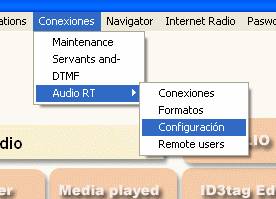
Una volta che stiamo
troviamo il seguente schermo:
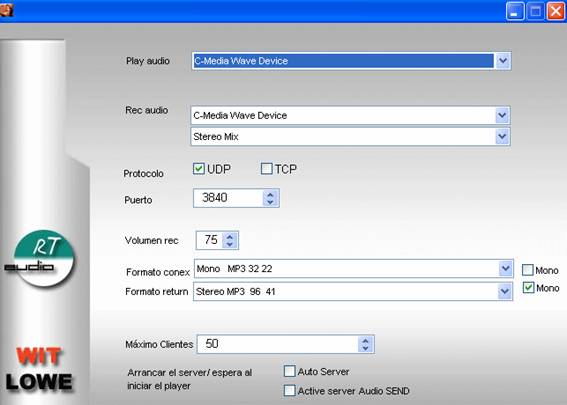
Play audio: mettiamo il biglietto predestinato
di Windows, pertanto facciamo che il player del wit ed il biglietto predestinato di Windows sia la stessa.
Rec audio: mettiamo il biglietto predestinato
di Windows e del player di wit.
Se l'utente che si collega usa return, riceverebbe quello che emetta questo biglietto, possiamo
selezionare la linea che vogliamo per invio di
audio, abbozza in, tutto quello che si sente, etc. Il return è un ritorno di audio verso la persona che si collega.
Protocollo: usiamo protocollo UDP, è che noi
offre una migliore qualità di trasmissione, l'opzione TCP si aggiunge per casi
speciali.
Puerto: usiamo il porto per ricevere l'audio,
possiamo scegliere quello che vogliamo, Dobbiamo
REDIRECCIONARLO Ed Aprirlo nel ROUTER, come quando facciamo streaming di audio per Internet.
Volume rec: è il livello di volume del canale selezionato del biglietto di audio
per il ritorno.
Formato
connessione: è il
qualità di suono con la quale emettiamo, in questo caso, possiamo mettere quello che
vogliamo.
Formato return: è la qualità di audio che invieremo al return,
raccomandiamo usare una qualità carino ribasso, per non saturare gli abbozzi di Internet e ridurre il consumo.
Massimo
clienti:
numero di clienti che
possono collegarsici a, nel nostro caso mettiamo 5, Perché questa opzione è
per emisiónes in Catena, c'è Un altro Manuale Per Questo E
non ha importanza quando recibibimos audio.
Atto Server: questa opzione è affinché quando Lei
apra il player si attivi già il SERVER di attesa di
connessioni e non dobbiamo fare la cosa manuale.
Attivi
Server audio send: questa opzione le lasciamo DESMARCADA, in bianco, è
per connessioni di catena.
2
Ora andiamo al player
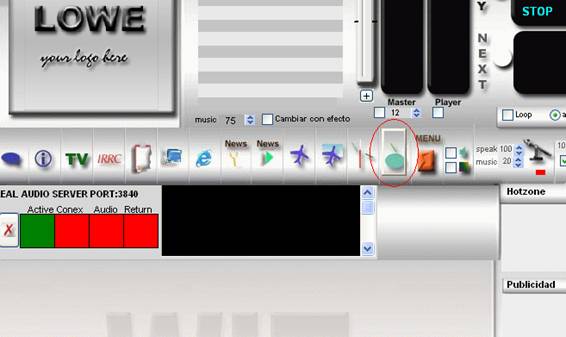
Il bottone
che è nel circolo rosso attivo il Server di attesa, c'è aperto lo schermo
di reale audio Server.
Attivi: in verde che sta in attesa.
Conex:
in verde qualcuno che è connesso,
benché non invii audio.
Audio:
in verde che stanno inviando audio
Return: in
verde che la persona connessa ha l'opzione di ritorno di audio attivata e
riceve il nostro audio.
COME LAVORA:
Ricevendo
una connessione di audio che si attiva Audio in verde, il player
breve quello che sta riproducendo e si collega all'audio che c'arriva.
Se avesse
pubblicità, il player sconnette, sciolta la pubblicità
e torna a collegare dopo, la stessa cosa farebbe se mettessimo
qualcosa nella hotzone.
3
CONTROLLARE ACCESSO PER UTENTI
Wit.conexiones-audio RT.remote
users
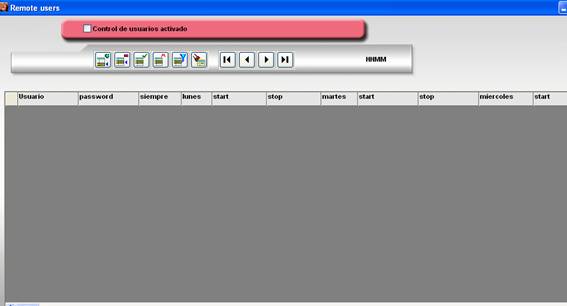
In questo
schermo possiamo attivare che si richieda contrassegno per entrare, possiamo
limitare le entrate per utenti, giorni ed ore.